|
HOME MAKE OVER  
qui puoi trovare qualche risposta ai tuoi dubbi. Se l'argomento che ti interessa non è presente, ti prego di segnalarmelo. Questo tutorial è una creazione ©Meetjesplekje e non può essere copiato su altri siti nè essere offerto per il download. Lo stesso vale per la mia traduzione. Il materiale viene da vari gruppi di condivisione. Il copyright appartiene ai rispettivi autori. Grazie ai creatori dei tubes che mettono a disposizione il loro lavoro in vari gruppi di condivisione. Per tradurre questo tutorial ho usato PSP X3 per l'immagine in alto e PSP X per l'immagine in fondo al tutorial. Occorrente: Materiale qui Il tube della donna e i tube dei fiori sono di Kitty e Annelies Il tube del vaso è di Lisa Grazie a tutti gli autori per i loro bellissimi tubes. Filtri: consulta, se necessario, la mia sezione filtri qui Mura's Meister - Perspective Tiling qui Filters Unlimited 2.0 qui &<Background Designer Kaleidoscope> - Kaleidoscope 4 qui Simple - Diamonds qui Virtual Painter 4 qui Toadies - Weaver qui Alien Skin Eye Candy 5 Impact - Extrude qui Alien Skin Eye Candy 5 Texture - Animal Fur qui Texture - Texturizer qui I filtri &<Background Designer e Kaleidoscope> si usano importati in Filters Unlimited. Ti consiglio di importare soltanto l'effetto che ti serve, perchè importare tutta la cartella potrebbe impegnare troppo la memoria del filtro e bloccarlo  Metti i preset nelle rispettive cartella del filtro. Doppio clic sul file e il preset sarà automaticamente installato nella corretta cartella. Metti la trama Houtnerf nella cartella Trame. Metti le selezioni nella cartella Selezioni. Imposta il colore di primo piano con #3B3630, e il colore di sfondo con #847A79. Passa il colore di primo piano a Gradiente, stile Radiale, con i seguenti settaggi. 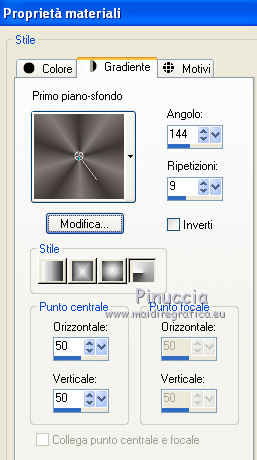 1. Apri una nuova immagine trasparente 800 x 600 pixels, e riempila  con il gradiente. con il gradiente.Regola>Sfocatura>Sfocatura gaussiana - raggio 8.  Livelli>Duplica. 2. Effetti>Plugins>Filters Unlimited 2.0 - Toadies - Weaver. 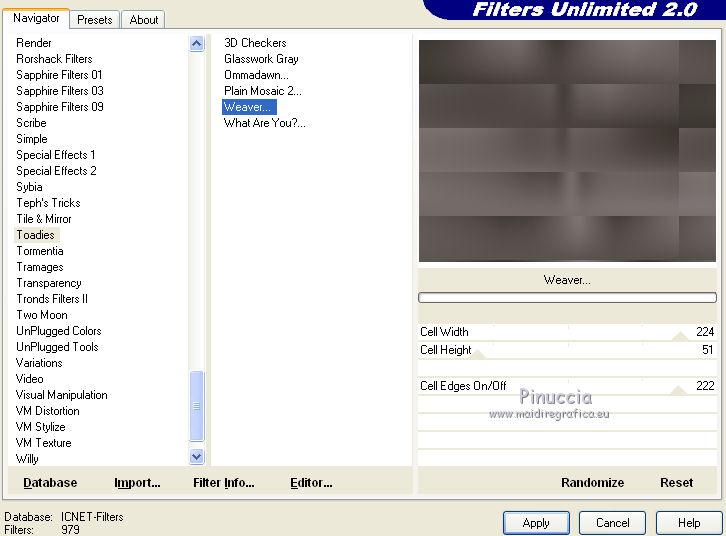 Livelli>Duplica. Immagine>Rifletti. Abbassa l'opacità di questo livello al 50%. Livelli>Unisci>Unisci visibile. Livelli>Duplica. Modifica>Copia. Modifica>Incolla come nuova IMMAGINE. Minimizza questa immagine, che ti servirà più tardi. 3. Torna al tuo lavoro. Effetti>Plugins>Virtual Painter 4 - Virtual Painter 4. Imposta Filter con Oil Painting, Material con Stucco (smooth) 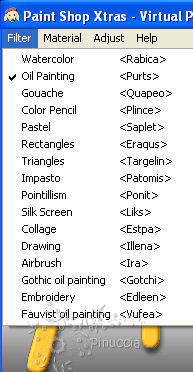 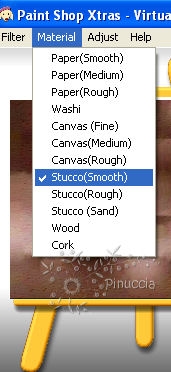 e sotto Adjust: Material: Normal Rendering: Subtle Color: Subter Deformation: Normal Focus: Normal, e clicca sul segno di spunta in basso a destra per applicare il filtro. 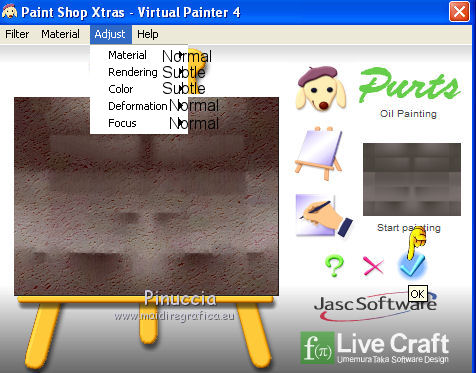 Immagine>Ridimensiona, al 40%, tutti i livelli non selezionato. Immagine>Ruota per gradi - 90 gradi a destra.  Selezione>Seleziona tutto. Selezione>Mobile. Selezione>Immobilizza. Regola>Tonalità e saturazione>Viraggio. 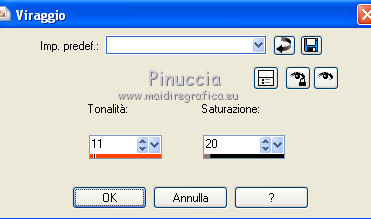 4.Livelli>Nuovo livello raster. Imposta il colore di sfondo con il colore nero #000000. Riempi  la selezione con il colore nero. la selezione con il colore nero.Selezione>Modifica>Contrai - 15 pixels. Premi sulla tastiera il tasto CANC. Selezione>Inverti. Selezione>Mobile. Selezione>Immobilizza. Effetti>Effetti 3D>Smusso a incasso. 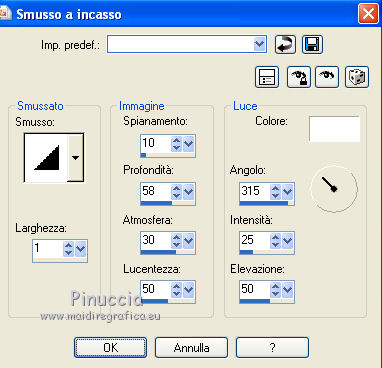 Effetti>Effetti 3D>Sfalsa ombra, con il colore nero.  Ripeti l'Effetto Sfalsa ombra, cambiando verticale e orizzontale con -5. Selezione>Deseleziona. 5. Apri il tube Liza bloem 65 e vai a Modifica>Copia. Torna al tuo lavoro e vai a Modifica>Incolla come nuovo livello. Immagine>Ridimensiona, al 49%, tutti i livelli non selezionato. Sposta  il tube un po' più in basso, sulla cornice. il tube un po' più in basso, sulla cornice.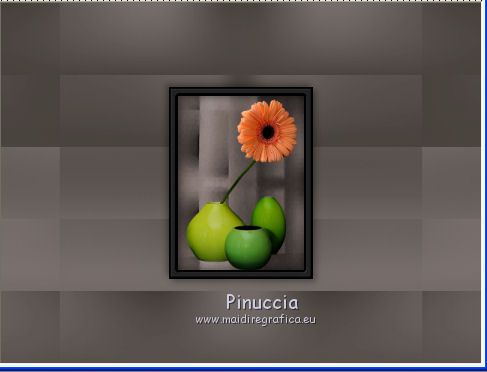 Livelli>Disponi>Sposta giù. Livelli>Duplica. Effetti>Effetti 3D>Sfalsa ombra, con il colore nero. 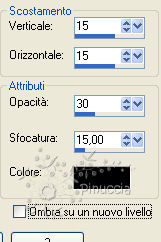 Attiva il livello sottostante dell'originale. Effetti>Effetti di immagine>Scostamento. 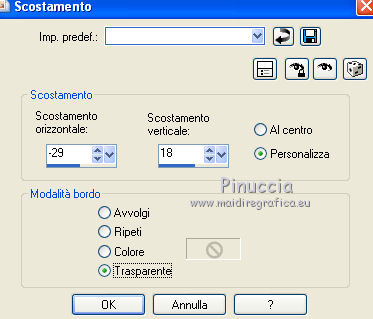 Abbassa l'opacità di questo livello al 15%. Chiudi il livello inferiore e attiva il livello superiore. Livelli>Unisci>Unisci visibile. Modifica>Taglia. Modifica>Incolla come nuova IMMAGINE e minimizza questa immagine che ti servirà più tardi. Torna al tuo lavoro ed elimina il livello superiore rimasto vuoto. Riapri e attiva il livello inferiore. 6. Attiva lo strumento Selezione  , ,clicca sull'icona Selezione personalizzata  e imposta i seguenti settaggi:  Selezione>Innalza selezione a livello. Effetti>Plugins>Simple - Diamonds. Effetti>Effetti 3D>Sfalsa ombra, con il colore nero. 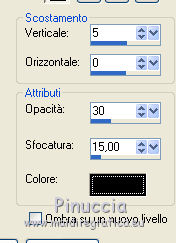 Selezione>Deseleziona. per il mio esempio prima del Viraggio ho apportato la seguente aggiunta: Effetti>Plugins>Virtual Painter 4 - Virtual Painter 4, con i settaggi precedenti. Regola>Messa a fuoco>Metti a fuoco. in fondo al tutorial, l'esempio realizzato con PSP X e senza questa variante Regola>Tonalità e saturazione>Viraggio:  Livelli>Unisci>Unisci giù. 7. Livelli>Nuovo livello raster. Selezione personalizzata   Effetti>Effetti di trama>Trama - seleziona la trama Houtnerf, con i seguenti settaggi. 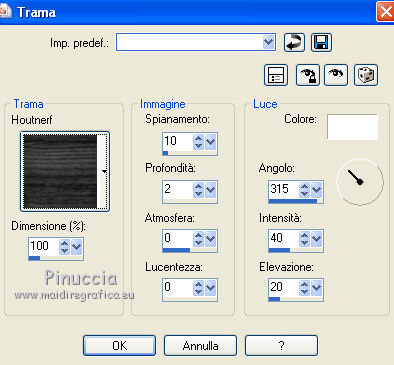 Effetti>Effetti 3D>Smusso a incasso. 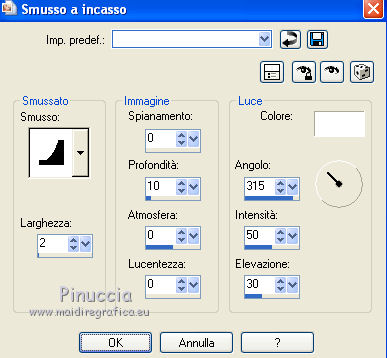 Selezione>Deseleziona. Effetti>Effetti 3D>Sfalsa ombra, con il colore nero.  Livelli>Unisci>Unisci giù. 8. Apri il tube Msb_Fireplace_001. Attiva il livello inferiore e vai a Modifica>Copia. Torna al tuo lavoro e vai a Modifica>Incolla come nuovo livello. Immagine>Ridimensiona, al 75%, tutti i livelli non selezionato. Effetti>Effetti di immagine>Scostamento. 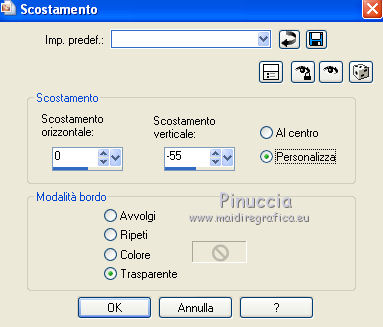 Regola>Luminosità e contrasto>Alte luci/mezzitoni/ombre. 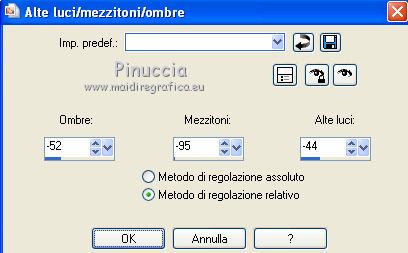 Effetti>Effetti 3D>Sfalsa ombra, con il colore nero. 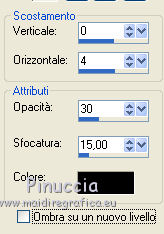 9. Attiva nuovamente il tube Msb_Fireplace_001. Attiva il livello superiore e vai a Modifica>Copia. Torna al tuo lavoro e vai a Modifica>Incolla come nuovo livello. Immagine>Ridimensiona, al 75%, tutti i livelli non selezionato. Effetti>Effetti di immagine>Scostamento.  Regola>Luminosità e contrasto>Alte luci/mezzitoni/ombre.  Livelli>Unisci>Unisci giù. 10. Livelli>Nuovo livello raster. Selezione>Carica/Salva selezione>Carica selezione da disco. Cerca e carica la selezione Msb_home-makeover_01. 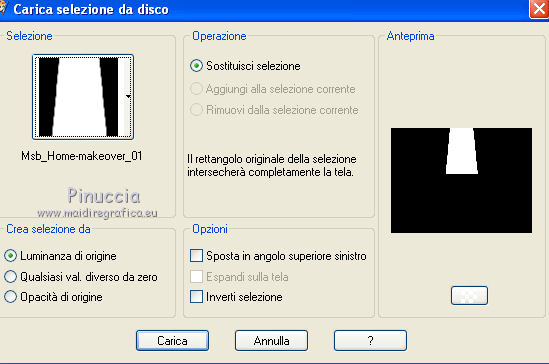 Riempi  la selezione con il colore di sfondo #847a79. la selezione con il colore di sfondo #847a79.Effetti>Plugins>Texture - Texturizer. 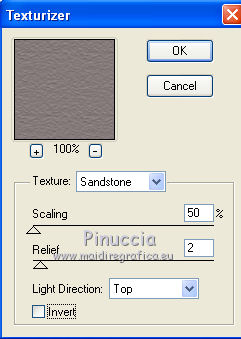 Selezione>Deseleziona. Effetti>Effetti 3D>Sfalsa ombra, con il colore nero. 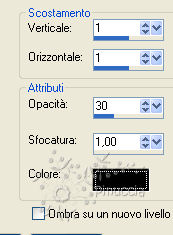 Ripeti l'Effetto Sfalsa ombra, cambiando verticale e orizzontale con -1. Effetti>Plugins>Alien Skin Eye Candy 5 Impact - Extrude. Seleziona il preset Msb_Extrude_19-2-12 e ok. 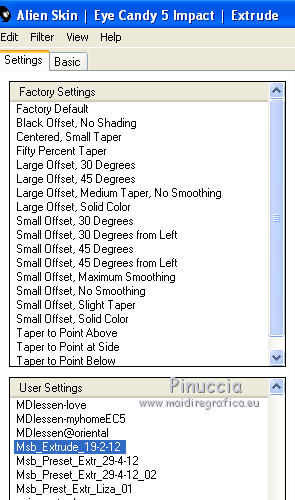 Livelli>Duplica. Immagine>Rifletti. Abbassa l'opacità di questo livello al 50%. Livelli>Unisci>Unisci giù. Effetti>Effetti 3D>Sfalsa ombra, con il colore nero. 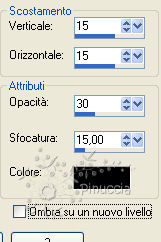 Ripeti l'Effetto Sfalsa ombra, cambiando verticale e orizzontale con -15. Livelli>Unisci>Unisci giù. 11. Apri il tube Msb_Clock e vai a Modifica>Copia. Torna al tuo lavoro e vai a Modifica>Incolla come nuovo livello. Immagine>Ridimensiona, 3 volte al 70%, tutti i livelli non selezionato. Effetti>Effetti di immagine>Scostamento. 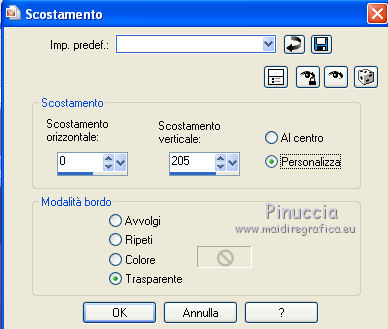 Regola>Luminosità e contrasto>Tonalità/Saturazione/Luminosità 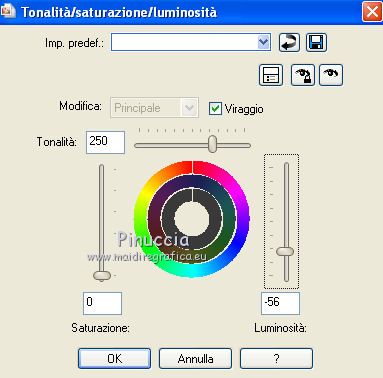 Regola>Messa a fuoco>Metti a fuoco. Effetti>Effetti 3D>Sfalsa ombra, con il colore nero. 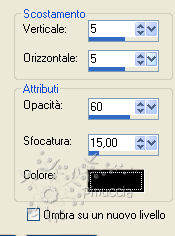 Modifica>Ripeti Sfalsa ombra. 12. Apri il tube Msb_Vase e vai a Modifica>Copia. Torna al tuo lavoro e vai a Modifica>Incolla come nuovo livello. Effetti>Effetti di immagine>Scostamento. 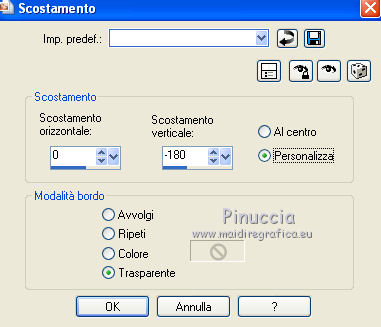 13. Apri il tube Alies 768-flowers gerberas-04022012 e vai a Modifica>Copia. Torna al tuo lavoro e vai a Modifica>Incolla come nuovo livello. Immagine>Ridimensiona, al 70%, tutti i livelli non selezionato. Effetti>Effetti di immagine>Scostamento.  Attiva lo strumento Distorsione con reticolo 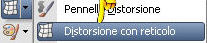 se stai usando PSP 9, lo trovi sotto la manina.  con i seguenti settaggi.  Usa i nodi del reticolo per spostare i gambi dei fiori nel vaso,     Questi i nodi che ho usato per il mio esempio, fai la stessa cosa sul lato destro.  Guarda il mio esempio come guida, ma puoi muovere i nodi come preferisci, conta il risultato.  Quando tutto è a posto: Livelli>Disponi>Sposta giù. Rispondi ok all'avviso di azione automatica che ti apparirà.  Attiva il livello superiore. Livelli>Unisci>Unisci giù. Immagine>Ridimensiona, 3 volte al 68%, tutti i livelli non selezionato. Effetti>Effetti di immagine>Scostamento. 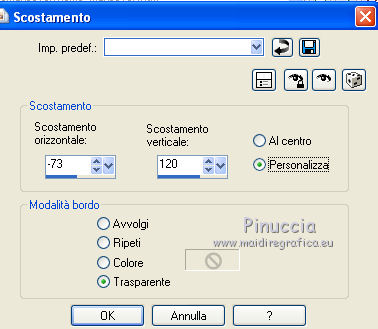 Effetti>Effetti 3D>Sfalsa ombra, con il colore nero.  Abbassa l'opacità di questo livello all'89%. 14. Apri il tube Msb_Kast-links e vai a Modifica>Copia. Torna al tuo lavoro e vai a Modifica>Incolla come nuovo livello. Effetti>Effetti di immagine>Scostamento.  Effetti>Effetti 3D>Sfalsa ombra, con il colore nero.  15. Apri il tube Msb_Kast-rechts e vai a Modifica>Copia. Torna al tuo lavoro e vai a Modifica>Incolla come nuovo livello. Effetti>Effetti di immagine>Scostamento. 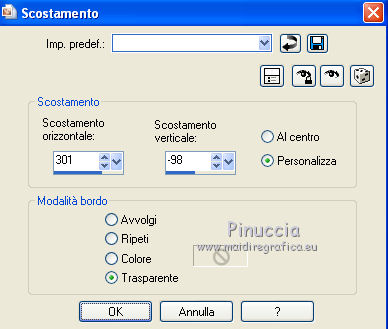 Effetti>Effetti 3D>Sfalsa ombra, con il colore nero.  Livelli>Unisci>Unisci giù. 16. Attiva il livello inferiore. Selezione personalizzata   Selezione>Innalza selezione a livello. Effetti>Plugins>Filters Unlimited 2.0 - &<Kaleidoscope> Kaleidoscope 4, con i settaggi standard. il risultato di questo effetto sarà diverso se stai usando PSP X. In fondo al tutorial l'esempio realizzato con PSP X Questa l'anteprima del risultato con X3 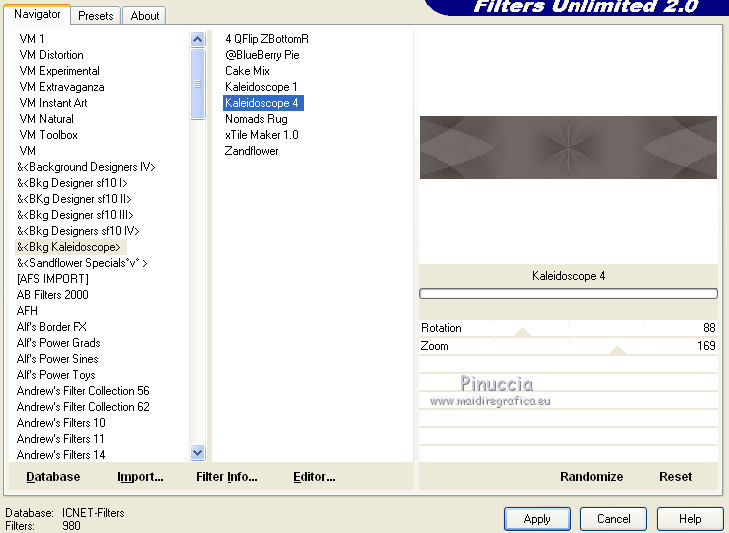 Questa l'anteprima del risultato con PSP X. 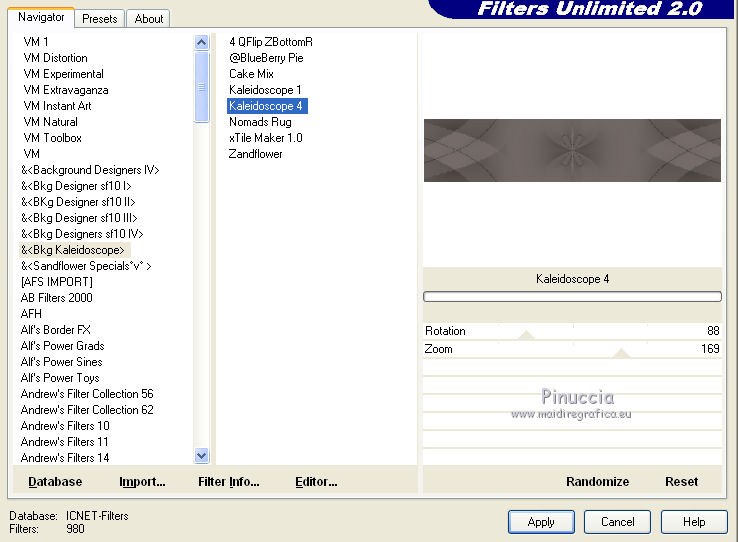 Effetti>Plugins>Mura's Meister - Perspective Tiling, con i settaggi standard. per assicurarti che siano impostati i settaggi standard clicca su Reset 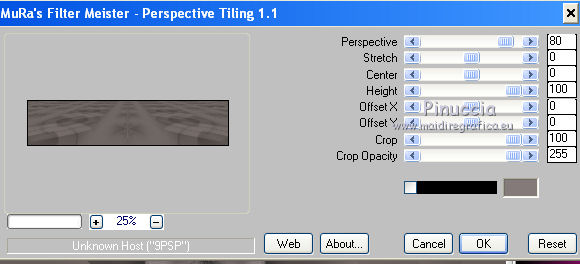 Selezione>Deseleziona. Livelli>Unisci>Unisci giù. Attiva nuovamente il livello superiore. 17. Apri il tube Msb_TV. Modifica>Copia Unione. Se preferisci mettere un'immagine al posto del testo, seleziona la base con lo strumento Selezione  copia la tua immagine e incolla nella selezione: Selezione>Deseleziona. Non unire i livelli e copia soltanto il livello inferiore. Torna al tuo lavoro e vai a Modifica>Incolla come nuovo livello. Effetti>Effetti di immagine>Scostamento. 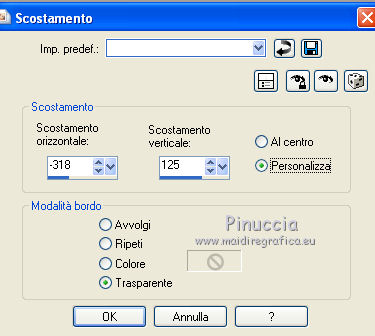 Effetti>Effetti 3D>Sfalsa ombra, con il colore nero.  Regola>Messa a fuoco>Metti a fuoco. 18. Apri il quadretto che hai messo da parte al punto 5.  Modifica>Copia. Torna al tuo lavoro e vai a Modifica>Incolla come nuovo livello. Immagine>Ridimensiona, al 60%, tutti i livelli non selezionato. Effetti>Effetti di immagine>Scostamento.  Effetti>Effetti 3D>Sfalsa ombra, con il colore nero.  Livelli>Duplica. Immagine>Ridimensiona, 3 volte al 70%, tutti i livelli non selezionato. Sposta  questo quadretto sul mobile. questo quadretto sul mobile. 19. Apri il tube Msb_Deco_21-2-12 e vai a Modifica>Copia. Torna al tuo lavoro e vai a Modifica>Incolla come nuovo livello. Immagine>Ridimensiona, al 60%, tutti i livelli non selezionato. Effetti>Effetti di immagine>Scostamento. 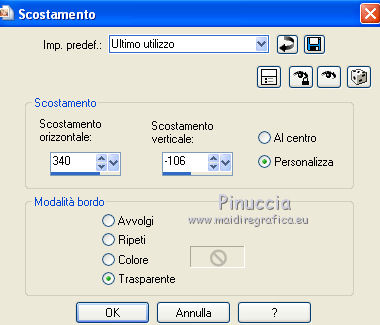 Effetti>Effetti 3D>Sfalsa ombra, con il colore nero.  20. Apri il tube Alies 472-flowers-18042011 e vai a Modifica>Copia. Torna al tuo lavoro e vai a Modifica>Incolla come nuovo livello. Immagine>Ridimensiona, al 20%, tutti i livelli non selezionato. Regola>Tonalità e saturazione>Tonalità/Saturazione>Luminosità. 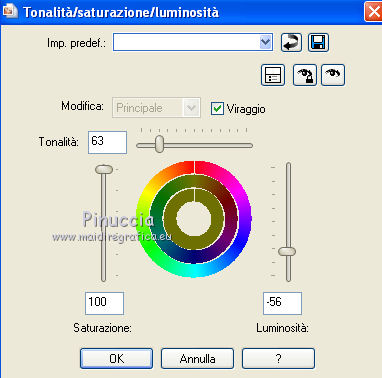 Effetti>Effetti di immagine>Scostamento.  Effetti>Effetti 3D>Sfalsa ombra, con il colore nero.  Livelli>Duplica. Immagine>Ridimensiona, al 70%, tutti i livelli non selezionato. Spostalo  sotto il mobile a sinistra. sotto il mobile a sinistra.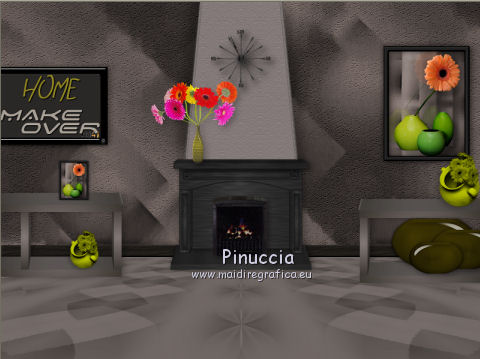 21. Apri il tube Msb_Plant_21212 e vai a Modifica>Copia. Torna al tuo lavoro e vai a Modifica>Incolla come nuovo livello. Immagine>Ridimensiona, al 75%, tutti i livelli non selezionato. Effetti>Effetti di immagine>Scostamento. 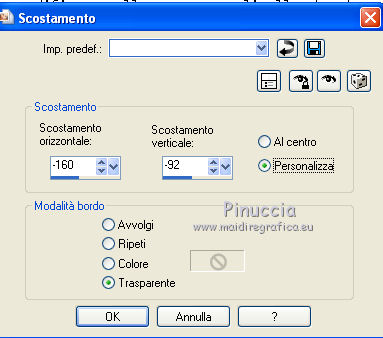 Effetti>Effetti 3D>Sfalsa ombra, con il colore nero.  22. Livelli>Nuovo livello raster. Selezione>Carica/Salva selezione>Carica selezione da disco. Cerca e carica la selezione Msb_Home-makeover_02. 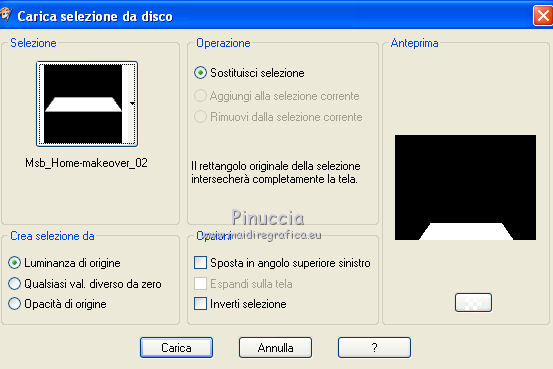 Effetti>Plugins>Alien Skin Eyecandy 5 Texture – Animal Fur, seleziona il preset Msb_AnimalFur-21212 e ok. 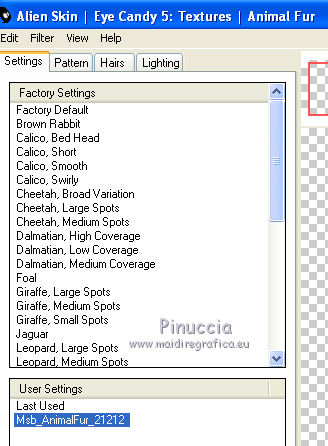 Selezione>Deseleziona. Effetti>Effetti 3D>Sfalsa ombra, con il colore nero.  23. Apri il tube kittys-GoldenDiva e vai a Modifica>Copia. Torna al tuo lavoro e vai a Modifica>Incolla come nuovo livello. Immagine>Ridimensiona, all'85%, tutti i livelli non selezionato. Regola>Messa a fuoco>Metti a fuoco - 2 volte. Effetti>Effetti di immagine>Scostamento.  Effetti>Effetti 3D>Sfalsa ombra.  24. Aggiungi il tuo nome e/o il tuo watermark su un nuovo livello. Controlla che tutto sia a posto. Livelli>Unisci>Unisci tutto. 25. Colore di primo piano: #3b3630; colore di sfondo #a8a096. Immagine>Aggiungi bordatura, 1 pixel, simmetriche, con il colore di primo piano. Immagine>Aggiungi bordatura, 2 pixels, simmetriche, con il colore di sfondo. Immagine>Aggiungi bordatura, 1 pixel, simmetriche, con il colore di primo piano. Selezione>Seleziona tutto. Immagine>Aggiungi bordatura, 50 pixels, simmetriche, con il colore di sfondo. Selezione>Inverti. 26. Livelli>Nuovo livello raster. Attiva l'immagine che hai messo da parte al punto 2, 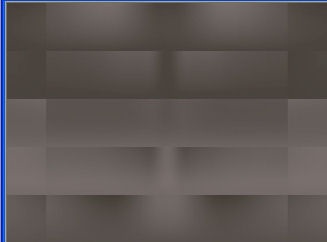 Modifica>Copia. Torna al tuo lavoro e vai a Modifica>Incolla nella selezione. Regola>Sfocatura>Sfocatura gaussiana - raggio 15.  Livelli>Duplica. Effetti>Effetti di riflesso>Caleidoscopio. 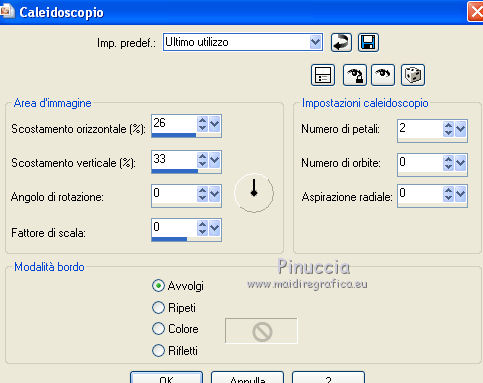 Mantieni selezionato. Livelli>Unisci>Unisci tutto. 27. Selezione>Inverti. Effetti>Effetti 3D>Sfalsa ombra, con il colore nero.  Ripeti l'Effetto Sfalsa ombra, cambiando verticale e orizzontale con -5. Di nuovo Selezione>Inverti. Selezione>Modifica>Espandi - 4 pixels. Effetti>Effetti 3D>Sfalsa ombra, con il colore nero.  Ripeti l'Effetto Sfalsa ombra, cambiando verticale e orizzontale con -5. Selezione>Deseleziona. Immagine>Aggiungi bordatura, 1 pixel, simmetriche, con il colore di primo piano. Immagine>Ridimensiona, a 850 pixels di larghezza, tutti i livelli selezionato. Regola>Messa a fuoco>Metti a fuoco. Salva in formato jpg.   Se hai problemi o dubbi, o trovi un link non funzionante, o anche soltanto per un saluto, scrivimi. 26 Giugno 2012 |